Kā pārvietoties Word 2007 tabulā
Uzziniet, kā efektīvi pārvietoties Word 2007 tabulā, izmantojot īsinājumtaustiņus un peles darbības, lai optimizētu savu darba plūsmu.
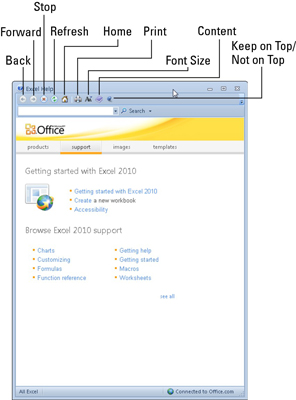
Noklikšķiniet uz Excel palīdzības pogas vai nospiediet taustiņu F1.
Tiek parādīts Excel palīdzības logs, un tiek parādītas vispārīgas palīdzības tēmu kategorijas. Netālu no Excel loga augšdaļas tiek parādīta rīkjosla.
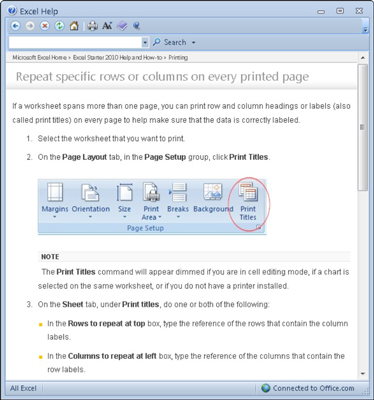
Noklikšķiniet uz palīdzības saitēm, līdz atrodat vajadzīgo tēmu.
Programma Excel parāda raksta tekstu palīdzības logā. Varat izlasīt rakstu šajā logā vai noklikšķināt uz pogas Drukāt palīdzības loga rīkjoslā, lai izdrukātu rakstu. Izmantojiet rīkjoslas pogas Atpakaļ un Uz priekšu, lai pārvietotos pa palīdzības tēmām.
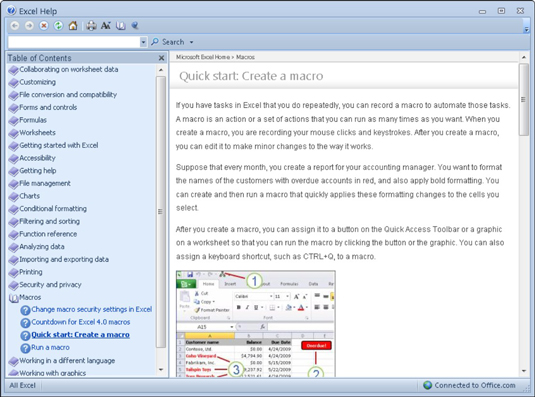
Noklikšķiniet uz pogas Rādīt satura rādītāju.
Satura rādītāja poga palīdzības loga rīkjoslā izskatās kā aizvērta grāmata. Noklikšķinot uz šīs pogas, tā tiek pārveidota par atvērtu grāmatu, un palīdzības loga kreisajā pusē tiek parādīta satura rādītāja rūts. Noklikšķiniet uz jebkuras grāmatas ikonas satura rādītājā, lai parādītu apakštēmas un rakstus.
Noklikšķiniet uz pogas Rādīt satura rādītāju.
Satura rādītāja poga palīdzības loga rīkjoslā izskatās kā aizvērta grāmata. Noklikšķinot uz šīs pogas, tā tiek pārveidota par atvērtu grāmatu, un palīdzības loga kreisajā pusē tiek parādīta satura rādītāja rūts. Noklikšķiniet uz jebkuras grāmatas ikonas satura rādītājā, lai parādītu apakštēmas un rakstus.
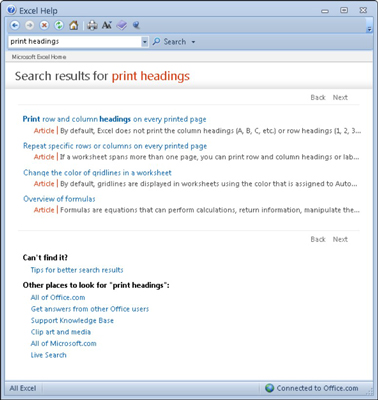
Meklēšanas lodziņā ierakstiet atslēgvārdus un noklikšķiniet uz pogas Meklēt.
Programma Excel tiešsaistē meklē tēmas, kas saistītas ar jūsu ievadītajiem atslēgvārdiem, piemēram, drukas virsrakstus . Ja, veicot meklēšanu, jūsu datoram nav piekļuves internetam, programma Excel datorā parāda tikai vietējās palīdzības tēmas.
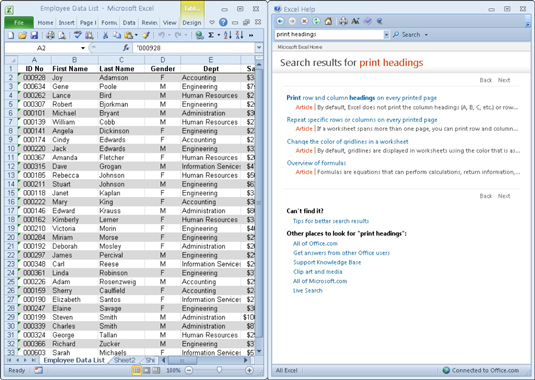
Ar peles labo pogu noklikšķiniet uz Windows uzdevumjoslas un atlasiet Rādīt Windows blakus.
Programma Excel maina palīdzības loga pozīciju tā, lai tas parādītos blakus Excel logam. Šī loga konfigurācija ļauj iepazīties ar palīdzības informāciju Excel palīdzības logā un pēc tam nekavējoties mēģināt lietot to atvērtajā darblapā.
Uzziniet, kā efektīvi pārvietoties Word 2007 tabulā, izmantojot īsinājumtaustiņus un peles darbības, lai optimizētu savu darba plūsmu.
Šajā sarakstā ir iekļautas desmit populārākās Excel funkcijas, kas attiecas uz plašu vajadzību klāstu. Uzziniet, kā izmantot <strong>Excel funkcijas</strong> efektīvāk!
Uzziniet, kā pievienot papildu analīzes slāņus jūsu Excel diagrammām, lai uzlabotu vizualizāciju un sniegtu precīzākus datus. Šis raksts apraksta visas nepieciešamās darbības.
Uzziniet, kā iestatīt <strong>rindkopas atkāpi</strong> programmā Word 2013, lai uzlabotu dokumenta noformējumu un lasāmību.
Uzziniet, kā pareizi ievietot slejas programmā Word 2010, lai uzlabotu jūsu dokumentu formātu un struktūru.
Apsveriet iespēju aizsargāt Excel 2007 darblapu, lai izvairītos no neplānotām izmaiņām. Uzziniet, kā aizsargāt un atbloķēt šūnas, lai nodrošinātu datu integritāti.
Programmas Excel 2013 PMT funkcija aprēķina periodisko mūža rentes maksājumu. Šī funkcija ir būtiska hipotekāro kredītu maksājumu plānošanai.
Mācieties, kā veikt t-testus Excel programmā, izmantojot datus un aprakstot trīs t-testu veidus, kas noderēs jūsu datu analīzes procesā.
Uzziniet, kā filtrēt datu sarakstu programmā Excel 2016, lai ērti paslēptu nevēlamus ierakstus un strādātu tikai ar nepieciešamajiem datiem.
Uzziniet, kā vienkārši pievienot datu etiķetes diagrammai programmā Excel 2007. Palīdziet noteikt vērtības, kas tiek rādītas katrā datu punktā, izmantojot dažādas izvietošanas un formatēšanas iespējas.







